ה "Windows לא הצליח להשלים את הפורמט" או ה"Disk מוגן כתיבה" הודעות שגיאה, עשויות להופיע כאשר אתה מנסה לאתחל כרטיס SD או התקן אחסון (HDD, דיסק USB), באמצעות כלי הפורמט של Windows. אם אחת מהודעות השגיאה של הפורמט לעיל מוצגת על המסך שלך, פירוש הדבר שתהליך העיצוב לא הושלם כראוי בהתקן האחסון שלך ואינך יכול להשתמש בהתקן האחסון שלך כלל.
ה "לא ניתן להשלים את הפורמט" &"הדיסק מוגן בכתיבה"שגיאה/בעיות, בעת ניסיון לאתחל דיסק מקומי או כונן חיצוני/נשלף (למשל כרטיס מדיה SD או דיסק הבזק מסוג USB או כונן חיצוני USB וכו') פירושו אחד מהבאים:
1. הדיסק מוגן בכתיבה (קריאה בלבד) ואין לך הרשאה לשנות/למחוק/לשנות את הקבצים בדיסק או אפילו לאתחל את הכונן.
2. סוג מערכת הקבצים בדיסק הוא בפורמט RAW והוא אינו מזוהה על ידי Windows.
3. מערכת הקבצים בכונן (דיסק) פגומה - לא ניתנת לקריאה.
4. לכונן יש נזק פיזי.
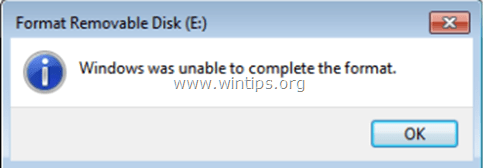
במדריך זה תוכל למצוא הוראות מפורטות כיצד לפתור את בעיית "חלונות לא הצליחו להשלים את הפורמט" כאשר אתה מנסה לאתחל התקן אחסון.
כיצד לתקן: Windows לא יכול לאתחל HDD, דיסק USB או כרטיס זיכרון (SD/SDHC/SDXC).
שלב 1. הסר את הגנת הכתיבה USB/SD באמצעות מתג UNLOCK.
– לכמה כונני הבזק מסוג USB וכרטיסי מדיה (זיכרון) (SD/SDHC/SDXC) יש מתג הגנה על חומרה על פני השטח. אז קודם כל, בדוק אם למכשיר שלך יש את מתג האבטחה הזה ואם כן, הנח את המתג הזה למצב UNLOCK (OFF) כדי להסיר את הגנת הכתיבה.
(לדוגמה, אם הכרטיס שלך הוא כרטיס SD מיני, הכנס את הכרטיס שלך למתאם ה-SD ושנה את המיקום של מתג הגנת הכתיבה למצב OFF).

שלב 2. FIX Windows לא הצליח להשלים את שגיאת הפורמט על ידי השבתת הגנת הכתיבה USB/SD ברישום.
שיטה נוספת לפתור את השגיאה "חלונות לא הצליחו להשלים את הפורמט", היא להשבית את הגנת הכתיבה בכוננים באמצעות הרישום.
1. פתח את עורך הרישום. לעשות את זה:
1. לחץ בו זמנית על "לנצח”
+ “ר" מקשים לטעינת לָרוּץ תיבת דיאלוג.
2. סוּג regedit ולחץ להיכנס כדי לפתוח את עורך הרישום.

חָשׁוּב:לפני שתמשיך, תחילה בצע גיבוי של הרישום שלך. לעשות את זה:
- מהתפריט הראשי, עבור אל קוֹבֶץ & בחר יְצוּא.

- ציין מיקום יעד (למשל שלך שולחן עבודה), תן שם קובץ לקובץ הרישום המיוצא (למשל "RegistryUntouched”), בחר ב- טווח ייצוא: הכל ולחץ להציל.

2. נווט (מהחלונית השמאלית) למקש זה: *
- HKEY_LOCAL_MACHINE\SYSTEM\CurrentControlSet\Control\StorageDevicePolicies
* הערה: אם אין לך את התיקיה 'StorageDevicePolicies', לחץ לחיצה ימנית על התיקיה 'Control' ובחר חָדָשׁ > מַפְתֵחַ. תן שם StorageDevicePolicies
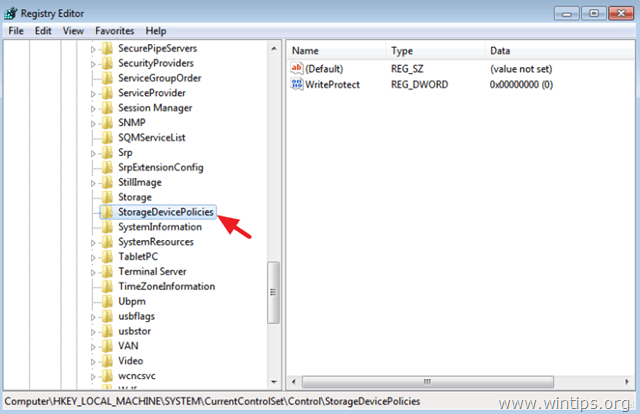
3. בחלונית הימנית לחץ פעמיים כדי לפתוח את WriteProtect מַפְתֵחַ. *
* הערה: אם אין לך את 'WriteProtectמקש ', ולאחר מכן לחץ באמצעות לחצן העכבר הימני על שטח ריק (בחלונית הימנית) ובחר חָדָשׁ > ערך DWORD (32 סיביות).. תן שם WriteProtect
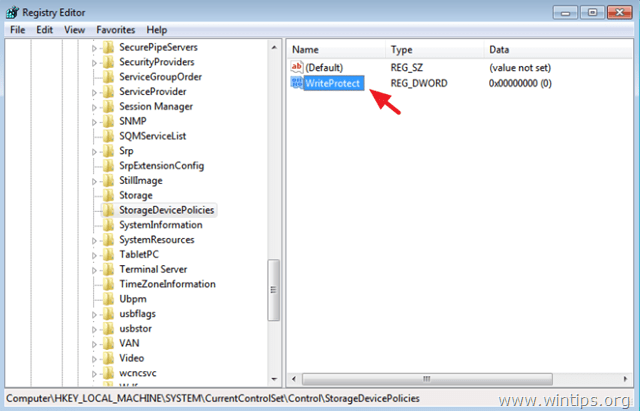
4. סוּג 0 ב-value data box to להשבית הגנת כתיבה באחסון. *
* הערה: אם ברצונך להפעיל את הגנת הכתיבה בעתיד, שים ערך זה ל 1.
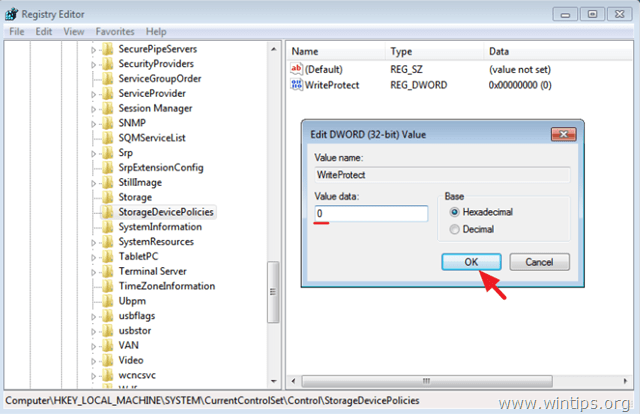
5.סגור עורך רישום.
6.אתחול המחשב שלך.
7. פתח את סייר Windows, לחץ לחיצה ימנית על כונן ה-USB שלך ובחר פוּרמָט. אם הפורמט עדיין נכשל, המשך לשלב הבא.
שלב 3. תקן מערכת קבצים פגומה/פגומה או RAW עם הכלי DISKPART.
על ידי שימוש בהליך שלהלן בכלי השירות DISKPART תוכל לתקן בעיות במערכת הקבצים ולתקן הסר את הודעת השגיאה "מוגן מפני כתיבה בדיסק" כאשר אתה מנסה לאתחל את ה-USB/זיכרון נהיגה.
1. לפני שתמשיך, נתק מהמחשב את כל שאר הכוננים הנשלפים הפועלים (דיסקי USB, כרטיסי זיכרון וכו').
2. פתח חלון שורת פקודה מוגבה על ידי מעבר אל:
ב ווינדוס 7 & נוֹף:
- הַתחָלָה > כל התוכניות > אביזרים
- ימין-נְקִישָׁה ל "שורת פקודה" פריט ובחר "הפעל כמנהל”.

ב Windows 10, 8 ו-8.1:
- מקש ימני אצל המסך פינה שמאלית תחתונה ומהתפריט המוקפץ, בחר "שורת פקודה (מנהל מערכת)”.

3. לאחר מכן הפעל את הכלי DISKPART ותן את הפקודות הבאות לפי הסדר (לחץ להיכנס לאחר הקלדת כל אחד מהם) כדי לפתור את השגיאה המוגנת בכתיבה ולתקן את מערכת הקבצים הפגומה בדיסק הקשיח הבעייתי, בדיסק ה-USB או בכרטיס הזיכרון.
- דיסקpart
הערה: אם אתה מקבל את השגיאה הבאה לאחר ביצוע הפקודה "diskpart", כנראה שהדיסק שלך פגום ועליך להחליף את הדיסק.
" DiskPart נתקל בשגיאה: לא ניתן היה לבצע את הבקשה בגלל
שגיאת התקן קלט/פלט. עיין ביומן אירועי המערכת למידע נוסף."
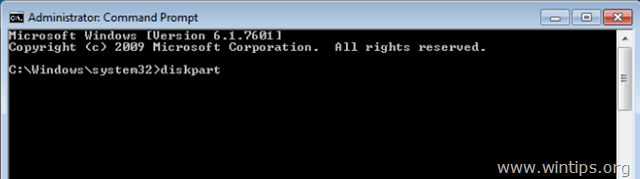
4. ב-DISKPART סוג הפקודה:
- רשימת דיסק
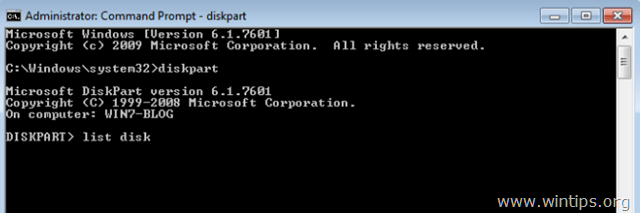
5. מהדיסקים המפורטים, גלה איזה דיסק הוא הדיסק הבעייתי. אתה יכול בקלות לגלות מהו הדיסק הבעייתי ברשימה מגודלו ב GB (גיגה-בייט).
6. לאחר מכן בחר את הדיסק הבעייתי על ידי הקלדת: *
- בחר דיסק
* הערה: החלף את ה "
לְמָשָׁל בדוגמה זו, הדיסק הבעייתי מופיע בתור "דיסק 1" (ראה צילום מסך למטה). אז הפקודה במקרה זה היא: בחר דיסק 1.
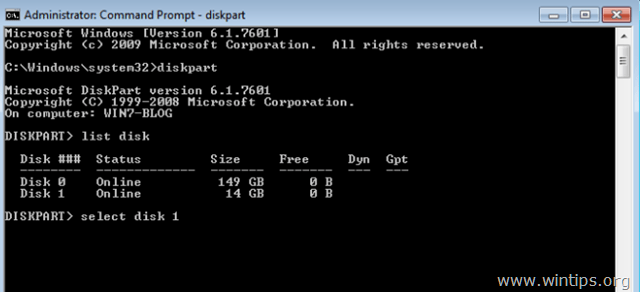
7. הקלד את הפקודה הבאה כדי לנקות (להסיר) את תכונות הקריאה בלבד (הגנת כתיבה) בדיסק הנבחר:
- תכונות דיסק נקה לקריאה בלבד
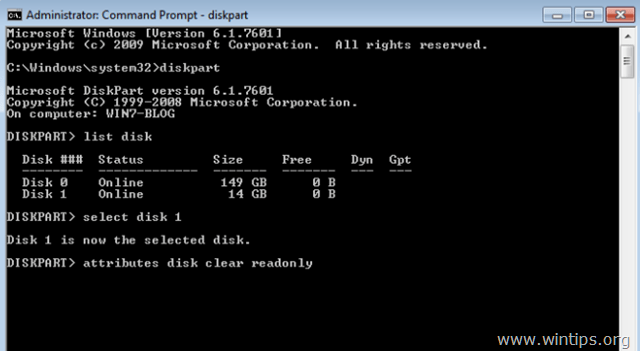
8. לאחר מכן הסר את המחיצה בדיסק שנבחר על ידי הקלדה:
- לְנַקוֹת
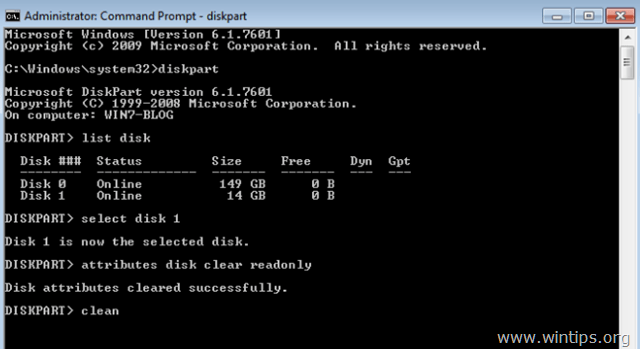
9. לאחר מכן צור מחיצה בדיסק שנבחר על ידי הקלדת פקודה זו: *
- צור מחיצה ראשית

* הערה: אם לאחר ביצוע הפקודה לעיל תקבל את הודעת השגיאה הבאה, נסה את השיטות הבאות כדי לפתור אותה:
" לא ניתן למצוא היקף חינמי שמיש. יכול להיות שאין מספיק מקום פנוי ליצירת מחיצה בגודל ובקיזוז שצוינו. ציין ערכי גודל והיסט שונים או אל תציין אף אחד מהם כדי ליצור את המחיצה בגודל המקסימלי. יכול להיות שהדיסק מחולק באמצעות פורמט חלוקת הדיסק MBR והדיסק מכיל 4 ראשיים מחיצות, (לא ניתן ליצור מחיצות נוספות), או 3 מחיצות ראשיות ומחיצה מורחבת אחת, (רק כוננים לוגיים עשויים להיות נוצר)".
שיטה 1.
1. הקלד את הפקודות האלה לפי הסדר:
1. בחר מחיצה 1
2. פָּעִיל
2. המשך לשלב הבא (10) כדי לאתחל את הכונן.
שיטה 2:
1. נקה את כל המחיצות (זה לוקח הרבה זמן) בדיסק על ידי הקלדת הפקודה הזו: לנקות הכל
2. לאחר ניקוי DISKPART, צור מחיצה בדיסק על ידי הקלדת: צור מחיצה ראשית
3. המשך לשלב הבא (10) כדי לאתחל את הכונן.
שיטה 3:
1. לְאַתחֵל המחשב שלך פנימה מצב בטוח.
2. התחברות לחלונות עם א מנהל חֶשְׁבּוֹן.
3. פתח את סייר Windows, לחץ לחיצה ימנית על כונן ה-USB שלך ובחר פוּרמָט.
10. לבסוף פרמט את הדיסק פנימה FAT32 מערכת קבצים על ידי מתן פקודה זו.*
- פורמט fs=fat32
* הערות:
1. אם אתה רוצה להשתמש בדיסק במחשב Windows אז פרמט אותו במערכת קבצים NTFS, על ידי מתן פקודה זו: פורמט fs=ntfs
2. אם אתה מקבל את השגיאה הבאה לאחר ביצוע הפקודה format: "DiskPart נתקל בשגיאה: הגישה נדחתה. עיין ביומן אירועי המערכת למידע נוסף.", לאחר מכן:
א. סגור את שורת הפקודה.
ב. אתחול המחשב שלך.
ג. היכנס למחשב שלך בתור מנהל.
ד. לִפְתוֹחַ ניהול מחשב > ניהול דיסק.
ה. בחלונית הימנית: לחץ לחיצה ימנית על הדיסק ובחר פוּרמָט.
ו. לאחר השלמת העיצוב תוכל להשתמש בדיסק כרגיל. (התעלם מכל השלבים האחרים המפורטים כאן).
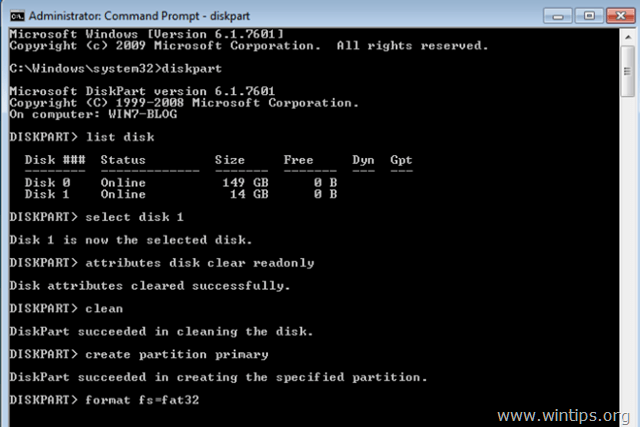
11. המתן עד שתסתיים פעולת העיצוב (הליך זה נמשך זמן רב) ולאחר מכן הקלד יְצִיאָה כדי לסגור את הכלי DISKPART.
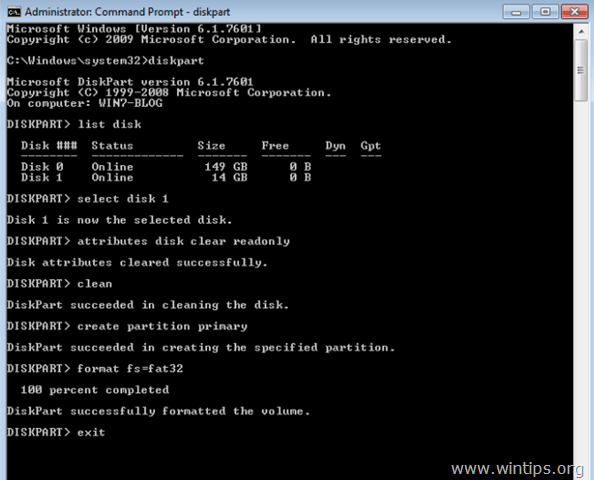
12. סגור את חלון שורת הפקודה והשתמש בדיסק כרגיל.
עזרה נוספת.
- אם עדיין אינך יכול לפרמט את הדיסק שלך, כנראה שהדיסק פגום ועליך להחליף אותו.
- אם ברצונך לבדוק את הכונן הקשיח שלך עבור בעיות חומרה, עקוב אחר ההוראות המוזכרות במאמר זה: כיצד לבדוק ולאבחן את הכונן הקשיח שלך (HDD) עבור בעיות חומרה.
זהו זה! הודע לי אם המדריך הזה עזר לך על ידי השארת הערה לגבי החוויה שלך. בבקשה תעשו לייק ושתפו את המדריך הזה כדי לעזור לאחרים.
נחמד, מצאתי הרבה פתרונות באינטרנט אבל לא עובד, פתרת לי את הבעיה. תודה רבה לך!
לא ניתן למצוא היקף חינמי שמיש. יכול להיות שאין מספיק מקום פנוי ליצירת מחיצה בגודל ובקיזוז שצוינו. ציין ערכי גודל והיסט שונים או אל תציין אף אחד מהם כדי ליצור את המחיצה בגודל המקסימלי. יכול להיות שהדיסק מחולק באמצעות פורמט חלוקת הדיסק MBR והדיסק מכיל 4 ראשיים מחיצות, (לא ניתן ליצור מחיצות נוספות), או 3 מחיצות ראשיות ומחיצה מורחבת אחת, (רק כוננים לוגיים עשויים להיות נוצר)". אותו בר בר a raha hai format karne ka koi או tarika bata do plzz
תודה רבה על האתר הזה :)
נראה שכל ההליכים האפשריים הוסברו כאן בבירור צעד אחר צעד. הצלת אותי מתסכול נוסף. במקרה שלי ההליכים הקודמים לא עבדו עד שהגעתי לשיטה המעבירה את המחשב שלי למצב בטוח. ברגע שהגעתי לשם אז כונן ההבזק שלי היה גלוי במלוא הקיבולת שלו. גדול!
אני חייב לומר שאתה עושה את העבודה הטובה בניהול האתר הזה :)
אגב: אני אתרום :)
שלום, אני עושה כמו שאמרת, יכולתי לראות את כונן ה-SD שלי, כרטיס ה-SD הוא 8 ג'יגה-בייט, אבל עכשיו אני יכול לראות בלוח הפורמט רק 30.6 מגה-בייט, אני הולך בדרכך עד לכאן: צור מחיצה ראשית
ואז אני מקבל הודעה:
"לא ניתן למצוא היקף חופשי שמיש. יכול להיות שאין מספיק מקום פנוי ליצירת מחיצה בגודל ובקיזוז שצוינו. ציין ערכי גודל והיסט שונים או אל תציין אף אחד מהם כדי ליצור את המחיצה בגודל המקסימלי. יכול להיות שהדיסק מחולק באמצעות פורמט חלוקת הדיסק MBR והדיסק מכיל 4 ראשיים מחיצות, (לא ניתן ליצור מחיצות נוספות), או 3 מחיצות ראשיות ומחיצה מורחבת אחת, (רק כוננים לוגיים עשויים להיות נוצר)".
את כל 3 השיטה הזו שאמרת, אני כן, אבל לצערי יכולתי לתקן את זה.
בבקשה תגיד לי איך אני יכול לעצב ולהשתמש שוב בכרטיס ה-SD שלי?
תודה
אלוהים.
9 בינואר 2018 בשעה 08:17
2. אם אתה מקבל את השגיאה הבאה לאחר ביצוע פקודת הפורמט: "DiskPart נתקל בשגיאה: הגישה נדחתה. עיין ביומן אירועי המערכת למידע נוסף.", ולאחר מכן:
א. סגור את שורת הפקודה.
ב. הפעל מחדש את המחשב.
ג. היכנס למחשב שלך כמנהל.
ד. פתח את ניהול מחשב > ניהול דיסקים.
ה. בחלונית הימנית: לחץ לחיצה ימנית על הדיסק ובחר פורמט.
ו. לאחר השלמת העיצוב תוכל להשתמש בדיסק כרגיל. (התעלם מכל השלבים האחרים המפורטים כאן).
לא עובד עזרה בבקשה אין נזק לכרטיס ה-SD שלי
גודל הדיסק שלי מראה 64MB בעוד שהוא למעשה 16GB pendrive. זה גם מראה את השגיאה "לא ניתן למצוא היקף חופשי שמיש", וכאשר אני נותן את הפקודה "בחר מחיצה 1" הוא אומר שלא נבחרה מחיצה והפקודה "נקה הכל" פועלת תוך שניות. מה לעשות?
זו שגיאה שאני מקבל כאשר אני מפעיל את הפקודה הראשית של יצירת מחיצה
"לא ניתן למצוא היקף חופשי שמיש. יכול להיות שאין מספיק מקום פנוי ליצירת מחיצה בגודל ובקיזוז שצוינו. ציין גודל או ערך שונים או אל תציין אף אחד מהם כדי ליצור את המחיצה בגודל המקסימלי. יכול להיות שהדיסק מחולק באמצעות פורמט חלוקת דיסק MBR והדיסק מכיל 4 מחיצות ראשיות או 3 מחיצות ראשיות ומחיצה אחת מורחבת " בבקשה תוכל לעזור לי לפתור את זה נושא
שלום אדוני ,
אני לא מצליח לפרמט את כרטיס הזיכרון שלי... התחלתי עם פקודת cmd, הכל הלך טוב עד CLEAN הפקודה, אך לאחר השימוש ב- create partition primair קיבלתי שגיאה ש"לא יכול להיות היקף חופשי שמיש מצאתי "
בבקשה תציע
אני חושב שכל השלבים של ההדרכה שלך בוצעו כהלכה וגם עקבתי אחר כל הפרטים שלו כמו שצריך, אבל כשאני במצב של בעיצוב אותו בצורה הזו "פורמט fs=ntfs quick label=NewDisk" כרגע ביליתי כמעט שעה עד שהעיצוב יתבצע אבל הוא עדיין תקוע 0%. למה זה ככה? כונן ההבזק שלי הוא רק 16GB. תודה על העזרה גבר!
שלום, תודה רבה על העמוד הזה. אני מוציא את השיער שלי במשך שעה בניסיון לפתור בעיית הרשאה למחיקת ISO ממקל USB. הפקודה 'attributes disk clear read-only' הייתה החלק החסר בפאזל ועכשיו הכל עובד כמו קסם.
הזכרת שהעיצוב ייקח הרבה זמן. ובכן, עשיתי כל שלב שציינת והכל הלך כמו שצריך אני רק רוצה לדעת כמה זמן באמת לוקח לפרמט כי עברו יותר מ-15 דקות מאז שהתחלתי לפרמט את זה